Gerenciar a lista de permissões e bloqueios na caixa de entrada de conversas
Ultima atualização: Janeiro 29, 2024
Disponível com qualquer uma das seguintes assinaturas, salvo menção ao contrário:
|
|
Quando liga o e-mail da sua equipa à caixa de entrada de conversações, todos os e-mails recebidos serão enviados para esta caixa de entrada. Para manter sua caixa de entrada organizada, configure sua lista de permissões e bloqueios nas configurações da caixa de entrada para mantê-la livre de e-mails que não exigem a atenção da sua equipe.
Adicionar um e-mail ou domínio à sua lista de permissão ou negação no HubSpot não afetará nenhuma configuração no seu cliente de e-mail externo do seu e-mail de equipe conectado (por exemplo, e-mails adicionados à sua lista de negação no HubSpot não serão enviados para sua pasta de spam em um e-mail do Gmail ou Outlook conectado).
Nota: tem de ser um utilizador com Account Access permissões para efetuar alterações à lista de permissões ou recusas.
Adicionar e-mails ou domínios à sua lista de permissões ou recusas
As conversas enviadas de endereços de correio eletrónico ou domínios incluídos na sua lista de permissões nunca serão marcadas como spam, mas os endereços de correio eletrónico ou domínios incluídos na sua lista de recusas serão marcados como spam e não aparecerão na caixa de entrada. Para adicionar endereços de correio eletrónico ou domínios à sua lista de permissões ou recusas:
Atenção: qualquer conversa que seja marcada como spam, manual ou automaticamente com base em regras de filtragem, será permanentemente eliminada da vista Spam após 90 dias.
- Na sua conta HubSpot, clique no ícone de configurações settings icon na barra de navegação superior.
- No menu da barra lateral esquerda, navegue até Caixa de entrada > Lista de permissões e recusas.
- Na secção Allow list ou Deny list , clique em Add email or domain.
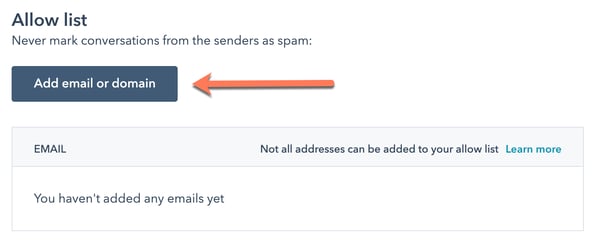
- Na caixa de diálogo, introduza um endereço de correio eletrónico ou um domínio .
-
- Para permitir ou recusar e-mails enviados para a caixa de entrada de um destinatário específico, introduza o endereço de e-mail como emailaddress@domain.com (por exemplo, name@hubspot.com).
- Para permitir ou negar e-mails enviados para a caixa de entrada a partir de um domínio específico, introduza o domínio como domain.com (por exemplo, hubspot.com).
- Clique em Adicionar.
Para além dos endereços de correio eletrónico e domínios que adiciona manualmente à sua lista de permissões ou recusas, o seguinte acontecerá por predefinição na sua caixa de entrada:
Atenção: Com exceção dos e-mails marcados como spam pelo seu fornecedor de e-mail, estas regras não podem ser anuladas adicionando os endereços ou domínios de e-mail à lista Permitir.
- Os e-mails enviados de um contacto existente na sua base de dados não serão marcados como spam, a menos que o e-mail seja uma resposta automática.
- Os e-mails enviados do seu endereço de e-mail da equipa ligada para o mesmo endereço de e-mail serão marcados como spam.
- Os e-mails enviados de um visitante bloqueado serão marcados como spam em.
- As mensagens de correio eletrónico enviadas de noreply@hubspot.com serão marcadas como spam.
- Os e-mails enviados da sua conta da HubSpot (por exemplo, e-mails enviados dos seus fluxos de trabalho) serão marcados como spam.
- Os e-mails enviados em resposta a um e-mail de fluxo de trabalho que cria um novo tópico na caixa de entrada serão marcados como spam.
- Os e-mails marcados como spam pelo seu fornecedor de e-mail serão marcados como spam na caixa de entrada de conversas e aparecerão na vista Spam . Se o e-mail for enviado de um endereço de e-mail ou domínio incluído na sua lista de permissões, o e-mail aparecerá na caixa de entrada como um e-mail normal.
- E-mail de resposta automática: um e-mail gerado automaticamente, como uma resposta automática ou uma resposta fora do escritório.
- E-mails de marketing: e-mails enviados como parte de uma campanha de marketing.
- E-mails baseados em funções: e-mails que não são enviados por uma pessoa em particular, mas por uma empresa, departamento, cargo ou grupo. Uma lista completa de mensagens de correio eletrónico baseadas em funções:
- abuse
- admin
- alert
- billing
- compliance
- devnull
- dns
- finance
- ftp
- hostmaster
- info
- infrastructure
- inoc
- ispfeedback
- ispsupport
- it
- list
- list-request
- maildaemon
- mailer-daemon
- marketing
- no-reply
- noc
- noreply
- null
- phish
- phishing
- postmaster
- privacy
- registrar
- root
- sales
- security
- spam
- support
- sysadmin
- tech
- undisclosed-recipients
- unsubscribe
- usenet
- uucp
- webmaster
- www
- Emails com links de subscrição: emails com links de anulação de subscrição.
- Clique em Salvar.
Marcar mensagens de correio eletrónico como não spam
Se um visitante tiver sido marcado como spam, pode limpar a marca de spam para que os futuros e-mails desse remetente sejam entregues na sua caixa de entrada.
- Na sua conta HubSpot, acesse CRM > Caixa de entrada.
- Na barra lateral esquerda, navegue para a vista Spam .
- Clique numa conversa de correio eletrónico para a abrir.
- Na faixa acima da conversa, clique em Marcar como não spam.
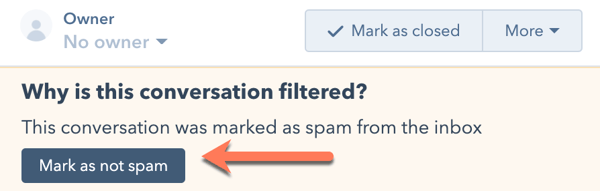
Se tiver as definições de criação automática de bilhetes em activadas em para a sua caixa de entrada, será criado um novo bilhete assim que marcar um tópico de correio eletrónico como não sendo spam. Este novo bilhete terá um carimbo de data/hora baseado na data em que o correio eletrónico foi originalmente recebido, e não quando o correio eletrónico foi marcado como não sendo spam. Só serão criados novos bilhetes para os e-mails que foram automaticamente marcados como spam.
